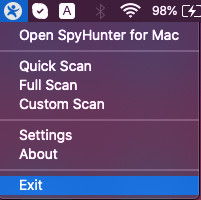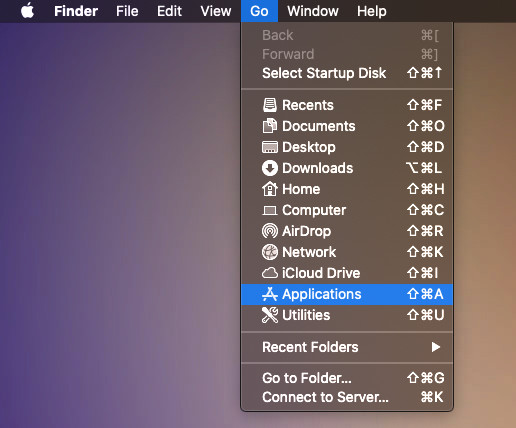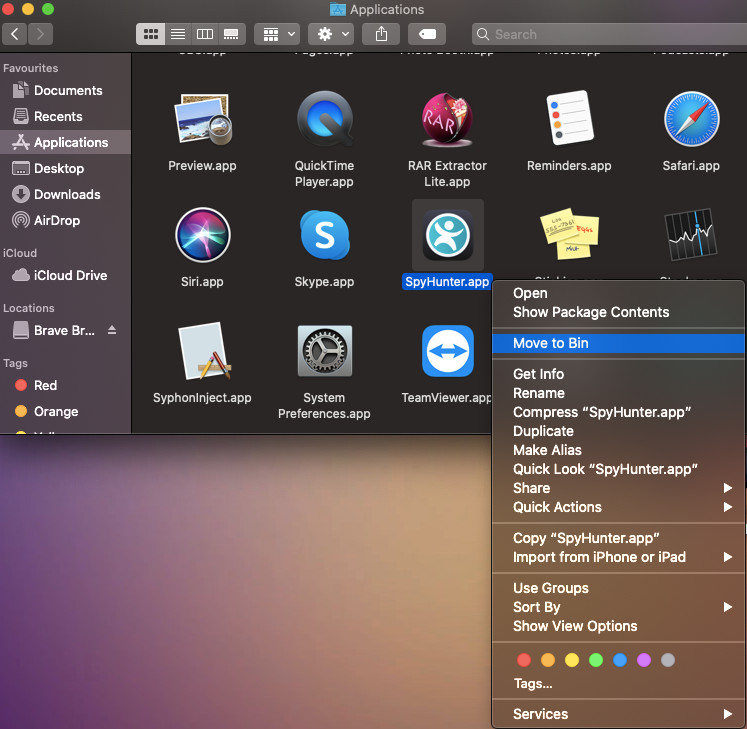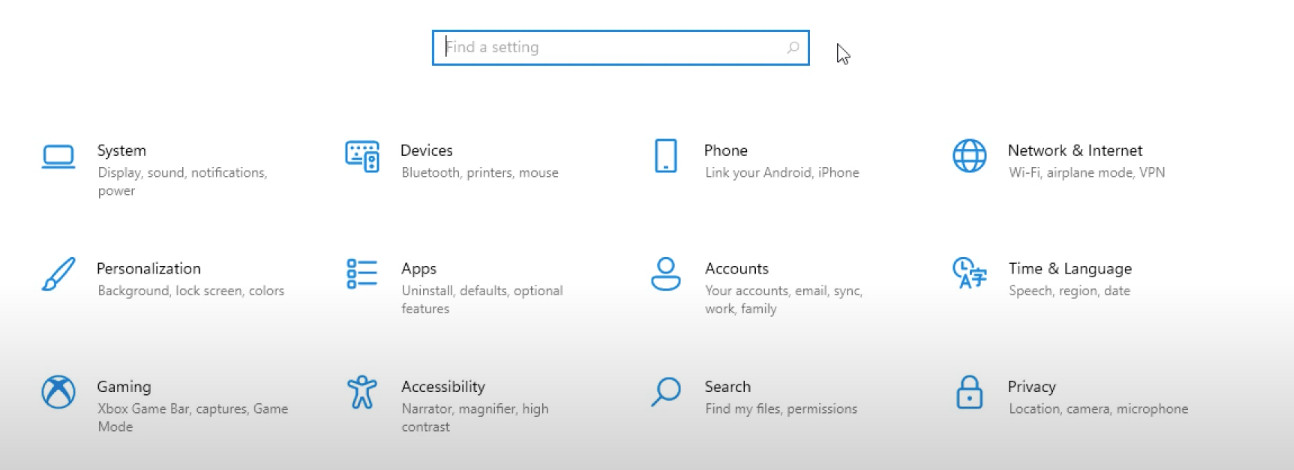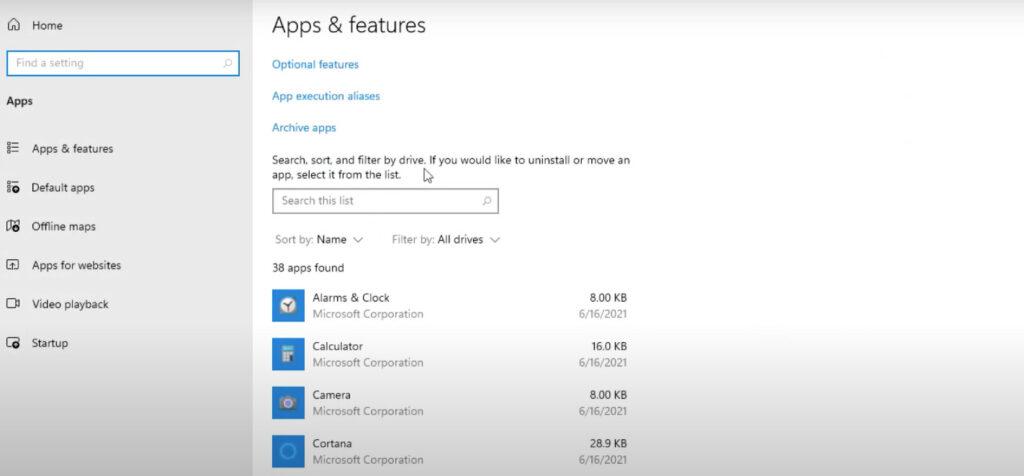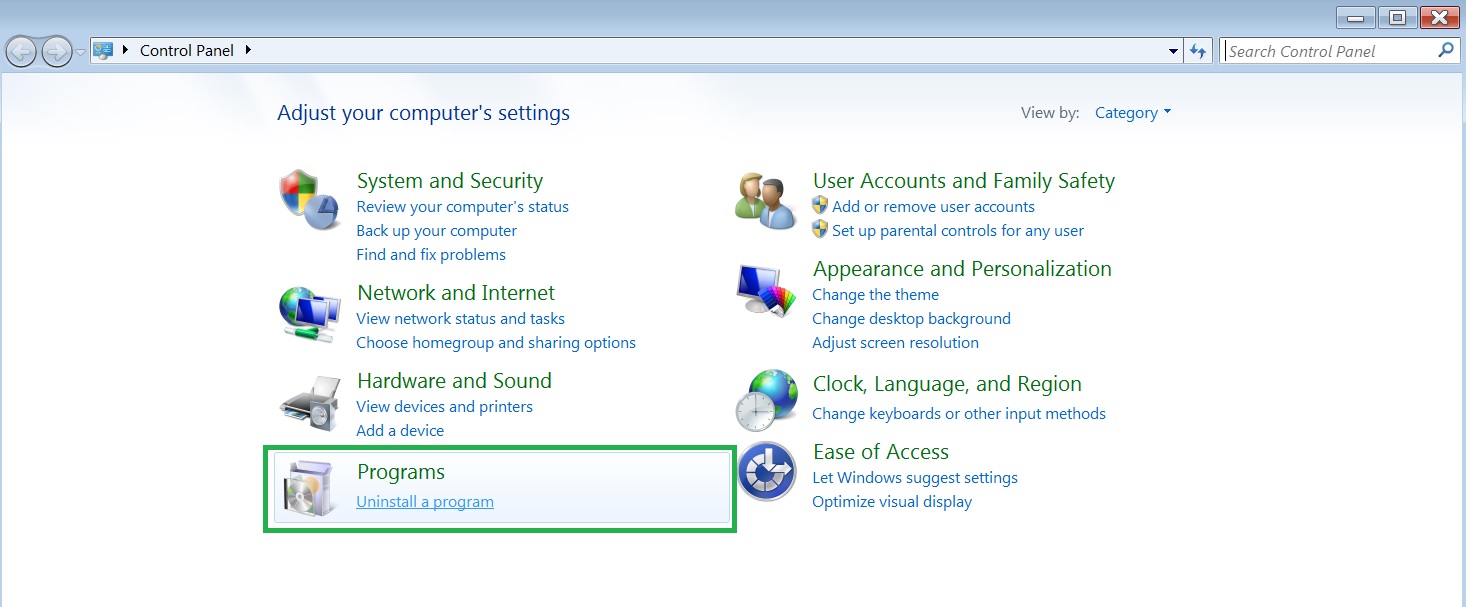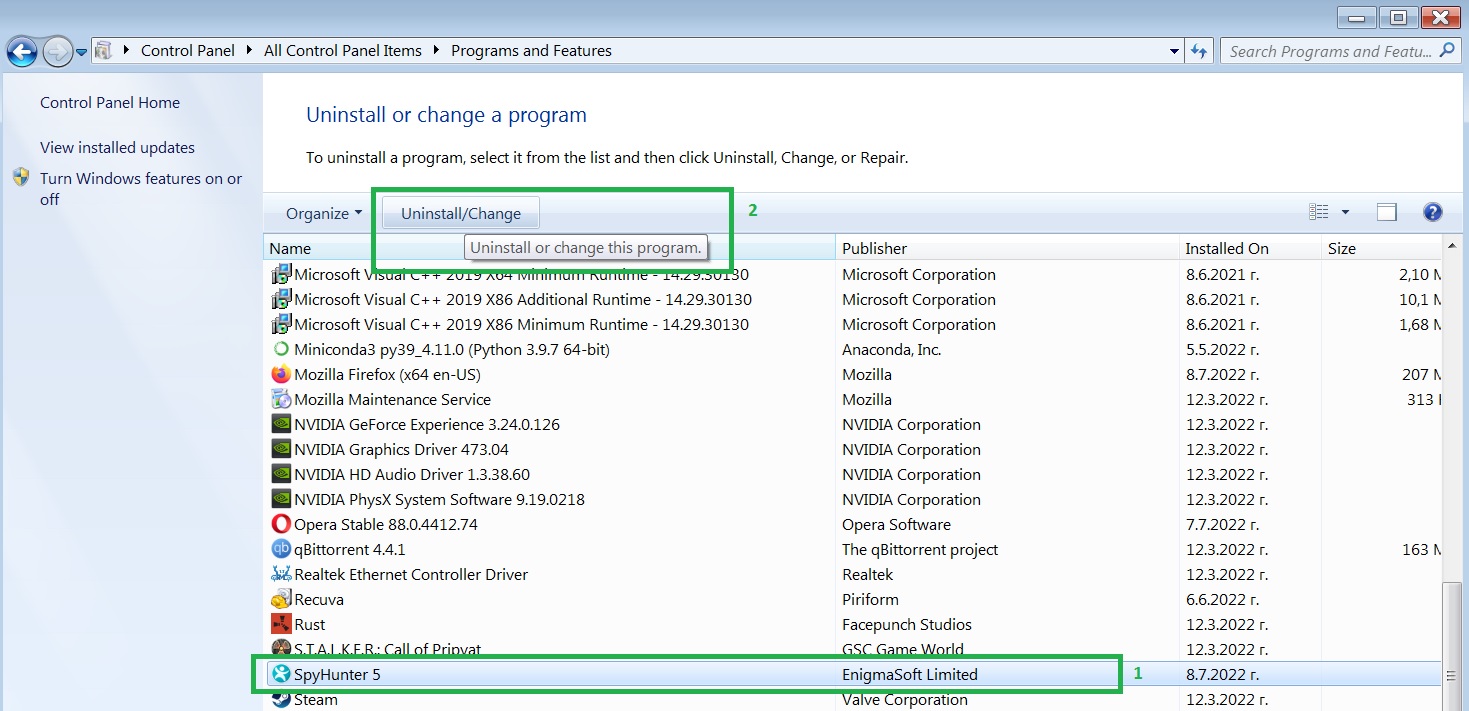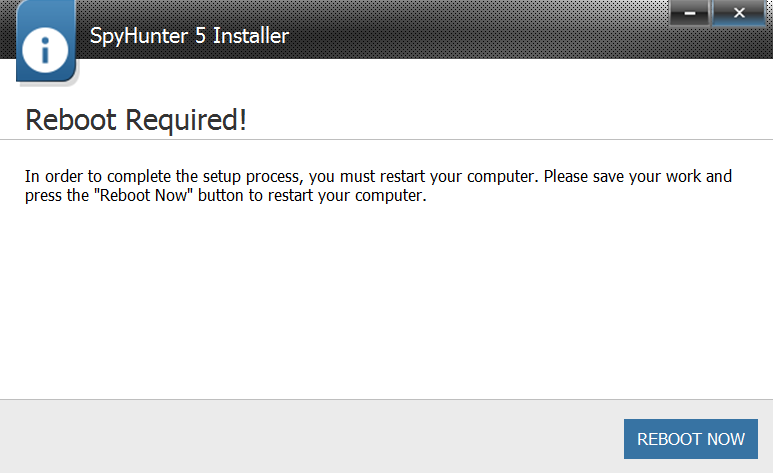Klik hier om SpyHunter downloaden en beschermd te blijven tegen malware
 U kunt verwijderen SpyHunter, in het geval u het programma niet meer nodig. Naar aanleiding van de onderstaande stappen leidt u door het verwijderen proces.
U kunt verwijderen SpyHunter, in het geval u het programma niet meer nodig. Naar aanleiding van de onderstaande stappen leidt u door het verwijderen proces.
Optie 1: Uninstallation via uninstall optie SpyHunter. Om uninstall optie SpyHunter lokaliseren:
1. Open het menu Start, en kies Programma's of Alle programma's.
2. Zoek map SpyHunter, klik erop en kies Uninstall SpyHunter.
Optie 2: Uninstallation via Add / Remove Programs Configuratiescherm van Windows.
NB! Beheerdersrechten kan nodig zijn om programma's te verwijderen.
voor MacOS:
1. Klik met de rechtermuisknop op het pictogram in de rechterbovenhoek van SpyHunter voor Mac en klik op “Uitgang”.
2. Terwijl op uw bureaublad, plaatsen “Gaan” in de Finder-bovenbalk en klik op “toepassingen” uit het drop-down menu.
3. Zoek SpyHunter voor Mac, klik er met de rechtermuisknop op en klik op “Verplaats naar prullenbak”.
Voor Windows 10 en 11:
1.Klik op de Windows-pictogram en open vervolgens Instellingen.
2.Kiezen Apps.
3. Vanuit het Apps-menu, kiezen SpyHunter en klik vervolgens op Uninstall.
Tip: U kunt de zoekbalk gebruiken om het gemakkelijk te vinden en te verwijderen.
Voor Windows 7 en Vista:
1. Ga naar de Start menu.
2. Kiezen Bedieningspaneel.
3. bevind zich Programma's.
4. Kiezen Een programma verwijderen.
5. Kiezen SpyHunter, en klik op de knop Verwijderen boven gelegen.
6. U wordt gevraagd om Windows opnieuw op te starten om het installatieproces te voltooien:
Voor Windows XP:
1. Ga naar de Start menu.
2. Kiezen Bedieningspaneel.
3. Selecteer Toevoegen verwijderen Pictogram Configuratiescherm Programma's.
4. Het Add / Remove bedieningspaneel geeft nu een lijst met programma's die momenteel op uw systeem, SpyHunter opgenomen.
5. Om SpyHunter verwijderen, selecteer het en klik vervolgens op de Verwijderen knop.